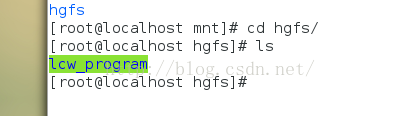1.在虛擬機的文件中找到linux.iso
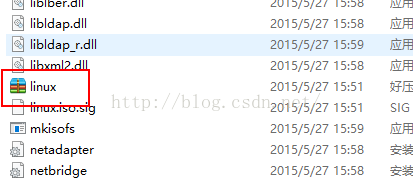
2.掛載鏡像文件,虛擬機->設置->硬件->CD/DVD.右邊“連接”下面選擇“使用IOS鏡像文件”,瀏覽選擇虛擬機包目錄下面linux.iso

3.掛載成功后,在虛擬機右下角cd/dvd,圖標上單擊選擇“連接“。這樣我裝的CentOS7桌面就能看到光盤文件了
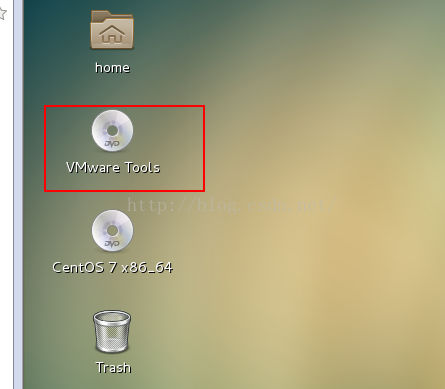
4.打開光盤文件,文件夾中有名字為VMwareTools............tar.gz的壓縮包,點擊上面的解壓縮按鈕"extract",瀏覽選擇需要解壓到的目錄,這里選擇的的是home/documents目錄,開始解壓。
5.打開終端界面,輸入cd documents/vmware-tools-distrib 回車,再輸入sudo ./vmware-install.pl 回車,以后可能需要輸入 yes,一直回車,現在再看/mnt目錄,已經存在文件夾hgfs,重啟虛擬機。

6.在設置那里設置好共享的文件夾
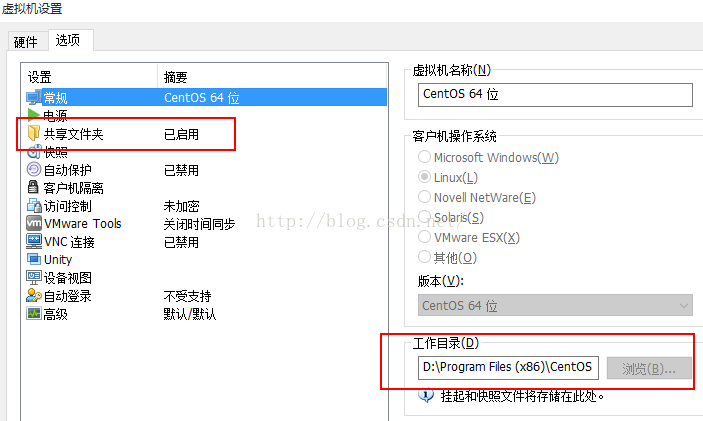
7.可以看到hgfs下面就是我們所設置的共享文件夾